Reklāma
 Skatoties fotoattēlu, kas uzņemts, izmantojot viedtālruni, viena lieta ļauj to viegli pateikt, izņemot fotoattēlu, kas uzņemts ar nopietnu kameru, - lauka dziļumu. Fotoattēliem, kas uzņemti ar dSLR, fonam bieži ir nedaudz izplūduši attēli, un fotoattēla objekts ir asi fokusēts, parādoties skatā. AfterFocus ir lietotne domēnam Android un iPhone kas sola tādu pašu izskatu dot arī jūsu viedtālruņa fotoattēliem.
Skatoties fotoattēlu, kas uzņemts, izmantojot viedtālruni, viena lieta ļauj to viegli pateikt, izņemot fotoattēlu, kas uzņemts ar nopietnu kameru, - lauka dziļumu. Fotoattēliem, kas uzņemti ar dSLR, fonam bieži ir nedaudz izplūduši attēli, un fotoattēla objekts ir asi fokusēts, parādoties skatā. AfterFocus ir lietotne domēnam Android un iPhone kas sola tādu pašu izskatu dot arī jūsu viedtālruņa fotoattēliem.
Esam īsi pieminēja to AfterFocus: piesaistiet DSLR līdzīgu fotogrāfiju savā Android tālrunī Lasīt vairāk MakeUseOf direktorijā, bet šodien es to pārbaudīšu un palaidīšu cauri lietotnei reālu jūsu patiesu fotoattēlu, kas šorīt uzņemts manā virtuvē. Pagaidām sajūsmā? Man tā jācer.
Oriģinālais foto
Pirmkārt, lūk, kas mums ir jāsadarbojas:

Jā, tas esmu es, nēsājot savu Cookie Monster kreklu. Nav lielisks attēls, bet tā ir tipiska viedtālruņa kvalitāte: viss ir diezgan vienveidīgi fokusēts, un nekas nav pārāk satricinošs vai izplūdis, lai sāktu. Tagad redzēsim, ko mēs ar to varam izdarīt.
AfterFocus saskarne
Pirmā lieta, kas jums jāzina, strādājot ar AfterFocus, ir tā, ka tā nav pilnībā automātiska. Jums tas jāpasaka, ko jūs vēlaties izplūdināt un kas būtu jāuzsver.

Uzsākot AfterFocus, lietotne ļauj nofotografēt, izmantojot iebūvēto kameras lietotni, vai arī izvēlēties esošu fotoattēlu no albuma, ar kuru strādāt. “Uzņem divus fotoattēlusOpcija Android ierīcēs vēl nav aktīva. Tas ir rezervēts lietotnes Pro versijai, kas paredzēta pakalpojumā Google Play dažkārt maijā. Šī funkcija ir paredzēta, lai After Focus varētu vieglāk noteikt priekšplānu no fona, fotografējot, nedaudz pārvietojot kameru un uzņemot citu fotoattēlu.
Mums jau ir foto, ar kuru vēlamies strādāt, tāpēc es to vienkārši izvēlējos galerijā. Tālāk AfterFocus man jautāja, kā es vēlos atlasīt fokusa apgabalu:

Manuālā fokusa izvēle
Šajā amatā es parādīšu abas metodes, bet es nolēmu vispirms iet ar rokasgrāmatu. Pēc šīs metodes izvēles, AfterFocus parāda ātru divu posmu apmācību:
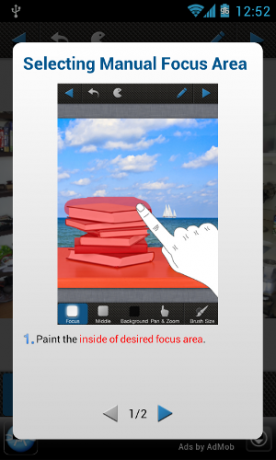
Tas tiešām ir diezgan vienkārši. Jūs galvenokārt krāsojat fotoattēlu, lai norādītu, kuras jomas vēlaties saglabāt fokusā, un kuras jomas vēlaties izplūdināt:

Īss manu roku darbu (pareizāk sakot, “pirkstu darbs”) apskats parāda šīs metodes problēmu: Ļoti viegli ir novilkt biezas līnijas un sajaukt lietas. Varat mēģināt novērst bojājumus, atsaucot vai tuvinot un zīmējot ar BG (fona) suku:

Tomēr ļoti manuāls process, kas pakļauts kļūdām. Ātru brīdi pavadīju tuvinājumā un panoramējot, fiksējot kontūru, līdz beidzu ar šo:

Labāk, bet tomēr nekārtīgi. Reālistiski runājot, tas notiek apmēram tik ilgi, kamēr kāds tērētu, pielāgojot kontūru. Laiks pāriet uz nākamo soli, nospiežot “Nākamais”Trīsstūris augšējā labajā stūrī.
![pēcfokuss [22]](/f/95ab60600cc5ef081f90a073a75a5cbb.png)
AfterFocus uzreiz piemēro fona izplūšanas efektu, un pat mana viedtālruņa ekrānā es to redzu, tas atstāj daudz ko vēlamo. Tomēr iesim, iesakām dažus efektus un redzēsim, ko iegūstam. Apakšējā rīkjosla ļauj kontrolēt aizmiglojuma daudzumu, kas tiek piemērots fonam:
![pēcfokuss [24]](/f/72fd4f08827f789dc9fda88146abb4c3.png)
Varat arī izvēlēties atveres formu:
![pēcfokuss [28]](/f/8191c14ca9f2600182758ff8b637427a.png)
Un, protams, izmantojiet daudz filtru:
![pēcfokuss [30]](/f/f0387c219fa6a73864d35ac4c7b1010a.png)
Es patiešām neesmu pārliecināts par vintage filtriem: es domāju, ka 15 gadu laikā es nebūšu priecīgs uzzināt, ka visas manas šī laikmeta fotogrāfijas ir piepildītas ar retro izskata efektiem, kas pasliktina attēlu. Neatkarīgi no tā, ja vintage filtri ir jūsu lieta, AfterFocus tiem ir.
Labi, mēs esam pabeiguši. Lūk, ko mēs ieguvām:
![pēcfokuss [32]](/f/7f5b5bfe969b499de40637105069e43a.png)
Fons noteikti ir neskaidrāks, un AfterFocus neapmeklēja bortu ar manu izvēlēto krusteniskās apstrādes efektu, kas ir patīkami. Tomēr ap manu labo plecu (attēlā kreisajā pusē) noteikti var redzēt dīvainu pūciņu, kur es sajaucu manuālo atlasi, nevis pieminēt fotoattēla priekšpusi ir ārpus fokusa, kas ir pilnīgi dīvaini (bet tā ir mana vaina, jo sākotnēji to neizcēlu).
Viedais fokuss
Ar to pašu fotoattēlu es atgriezos procesa sākumā, lai redzētu, kā darbojas Smart Focus. Šeit jūs iegūsit sešu soļu apmācību, kā arī jauku video (formatēts portreta režīmam, kas ir lieliski):
![pēcfokuss [34]](/f/91fa54be2d725dd631c541bd9cc317d8.png)
Galvenais ir tas, ka jūs nekrāsojat virs objektiem, bet vienkārši “mājiens”: baltas līnijas nozīmē priekšplānu, melnas līnijas nozīmē fonu. AfterFocus mēģina pats izdomāt objekta robežas.
Tātad, laiks sev uzzīmēt dažas baltas līnijas:
![pēcfokuss [36]](/f/4d19bfe6011bb197d57c09c0b55666b7.png)
Sākotnēji rezultāts nebija ļoti labs:
![pēcfokuss [38]](/f/3b2c2a55fb0fcbb64f8ac570fd583342.png)
AfterFocus nolēma, ka viss fotoattēls ir “priekšplānā”. Labi, pievienosim dažas melnas līnijas:
![pēcfokuss [40]](/f/6b29b2234af910f941c251b2105502ef.png)
Daudz, daudz labāk, tikai AfterFocus domā, ka mana lielā baltā galva ir sienas daļa. Nav lieliski. Ātri labojams vēlāk, tas izskatās šādi:
![pēcfokuss [42]](/f/ab8c98c4b9a919e0bf7a710c31b08d06.png)
Kopumā atlase ir diezgan raita, un objekta robežu noteikšana darbojas labi. Šī metode prasīja daudz mazāk laika nekā manuālā, un tā deva labākus rezultātus. Tālāk attēlam piemērošu tādu pašu precīzo efektu kā iepriekš, un apskatīsim rezultātu:
![pēcfokuss [44]](/f/7c92b66f7613afac79c1f7bce76dd44f.png)
Labāk, bet tomēr noteikti nav ideāli. Šī metode man saņēma plecus pa labi, bet pilnīgi sagroza galvas kreiso pusi (mana auss izskatās dīvaināka nekā jebkad agrāk), kā arī manu krekla daļu fotoattēla apakšējā kreisajā pusē. Iespējams, ka to varēja noteikt vēl daži darbi mājienu stadijā, bet es atkal ar nodomu nepavadīju daudz laika uz šīs skatuves, jo es nedomāju, ka vairums lietotāju to darītu. Galu galā tas nav Photoshop.
Arī priekšplāns izskatās ļoti mākslīgs un pilnībā izjauc efektu: spoguļkamerā fokuss netiks pēkšņi krities.
Attēlu salīdzinājums
Oriģināls:
![pēcfokuss [46]](/f/8755ff3366d27f1a9f592b602ccc1852.png)
Manuāla priekšplāna atlase:
![pēcfokuss [48]](/f/4c9bf99e977318a678c8ef7d40959843.png)
Pārdomāta priekšplāna izvēle:
![pēcfokuss [50]](/f/c619d34e72c45515c202d4d926530859.png)
Pēc neapmierinošajiem rezultātiem, kas gūti no manas sākotnējās spinēšanas ar viedās priekšplāna atlases, es devos atpakaļ un rūpīgāk rediģēju, beidzot ar pieņemamāku rezultātu:

Fokuss ap manu ausi joprojām izskatās tiešām dīvaini, bet priekšplānā ap manu moku podu tagad ir mazliet ticamāk - fotoattēls uzreiz nenovērš uzmanību no tā, kas sak, tas nav īsts.
Noslēguma domas
AfterFocus ir jauks triks, bet manas fotogrāfijas joprojām izskatās kā no viedtālruņa. Veltīti lietotāji, kuriem ir laiks rezervēt, iespējams, iegūs labākus rezultātus nekā es ieguvu, kaut arī es domāju, ka pēdējais mēģinājums ar viedajām atlasi fotoattēlu nedaudz uzlaboja. Ir jauki, ka vintage filtri nav tik ļoti pārklāti un pilnībā neiznīcina fotoattēlu.
Paziņojiet mums, ko jūs domājat par lietotni un kādus rezultātus jums izdevās iegūt ar attēliem.